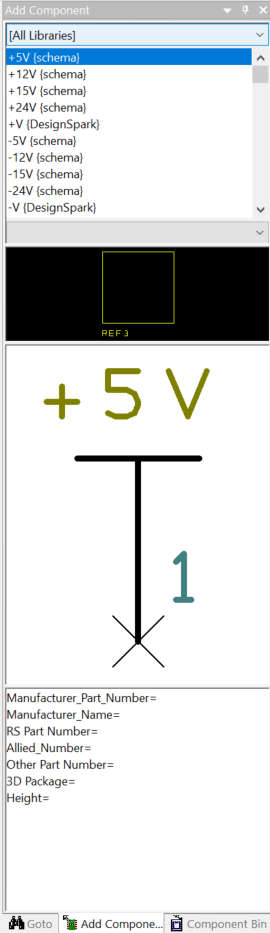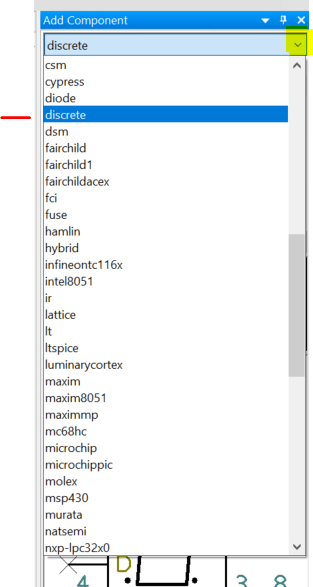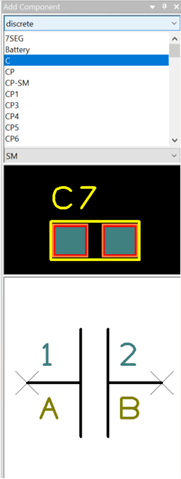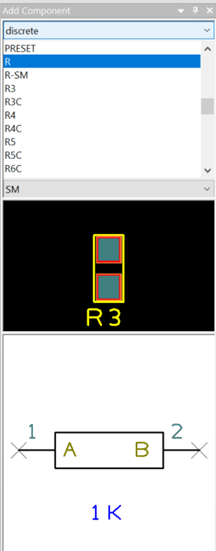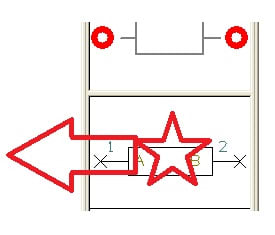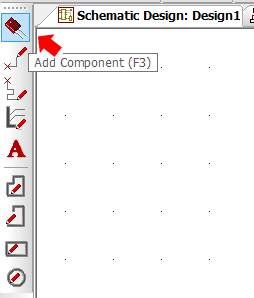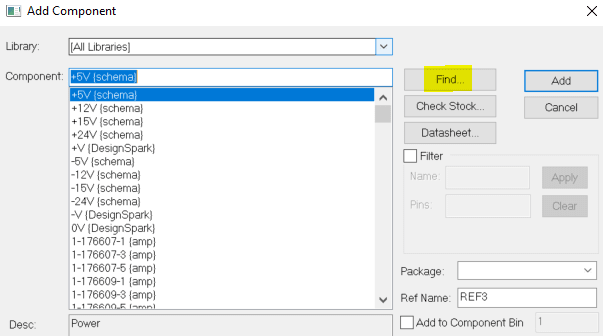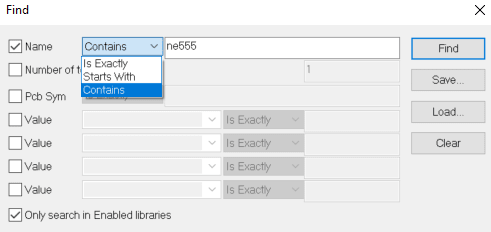如何在原理图上添加元件?
关注教程How do you feel about this tutorial? Help us to provide better content for you.
Thank you! Your feedback has been received.
There was a problem submitting your feedback, please try again later.
What do you think of this tutorial?
本教程需要:
DesignSpark PCB V11.0.0有两种方法可以将元件添加到原理图中;交互栏或添加元件。我们将首先使用交互栏,但您也可以使用添加元件选项。
A. 交互栏
在创建一个新的原理图设计时,交互栏应该已经自动启动。如果没有,点击 <F9> 快捷键,它就会出现。
选择交互栏底部的添加元件浏览器选项卡。
从可用库的列表中,选择Discrete 库。点击箭头,显示下拉列表,然后进行所需的选择。
元件列表将显示各种元件。选择这个库也会自动选择列表中的第一个元件。
使用垂直滚动条向下滚动元件的列表。列表中的第一个项目是通用的“C”元件。您也可以点击这个列表,然后输入所需项目的第一个和第二个字母或数字。
向下滚动并选择元件 R。这是一个通用的电阻,我们将在稍后改变它的值。如果您愿意,您也可以使用被特别命名的零件,这两种方法在 DesignSpark PCB 中都是可以接受的。
这时将显示原理图和 PCB 符号的预览(PCB 符号在预览中显示在顶部)。
一旦您确认使用这个元件,您就可以通过选择符号预览并将其拖入设计中来添加它。您也可以通过选择和拖动其名称来添加元件。
这是一个一次性过程。如果您想添加更多相同类型的元件,请从预览中重新拖动它。
元件目前在您光标的末端。要把它放在设计中,请点击一次鼠标左键。
B. 添加元件
关闭显示的网格
在这个阶段,我们并不需要看到显示的网格点,所以让我们把它们关掉。点击 <G> 即可将网格关闭。再按一下这个键,就可以在任何时候将它重新打开。
添加运算放大器
要添加像 IC 那样的特定元件(如 NE555 定时器或 TL072),可以使用另一种方法。
点击工具栏上的添加元件按钮,快捷键 <F3>。
添加元件对话框将显示库路径中的[所有库]。我们将使用查找选项来查找库中的这两个元件。
在库中查找元件
在添加元件对话框中,点击查找按钮。
我们将首先查找 NE555 定时器。在名称部分,从下拉列表中选择“包含”。在文本输入字段,输入 ne555。这将足以让系统查找与之相匹配的名称。
点击查找按钮。内容列表将显示来自所有库的所有匹配项目。
选择列表底部来自Hybrid库的 NE555P。
您可以用双击的方式将这个元件发送到设计中,也可以通过选择关闭按钮在添加元件对话框的内容列表中预览它。
选择之后,您会注意到这个元件现在在添加元件对话框中被预选中。
使用“查找”对话框上的关闭按钮来结束这个过程。